Adobe Express:各機能のご紹介
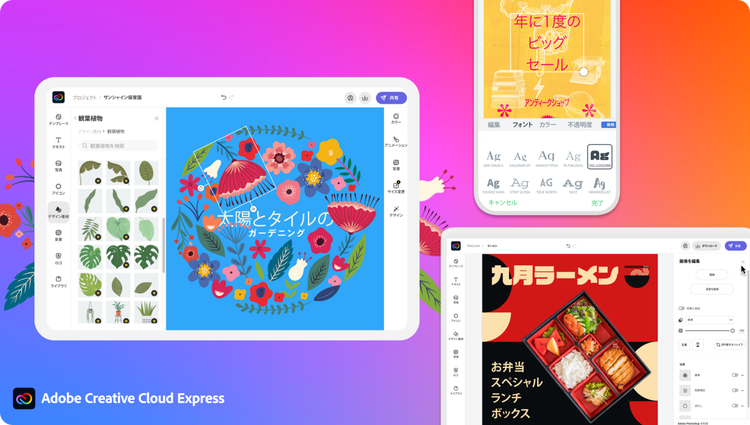
Adobe Expressはデザイン経験の有無にかかわらず、素晴らしいコンテンツ作りをサポートして、あなたのコンテンツをもっと素敵にすることができます。もちろん、デザインの経験がまったくない方もサポートします。このAdobe Expressを使えば、SNSをはじめ、大きなニュースやアイデアをオーディエンスに届けたい場所に向けて、誰もが素早く簡単に目を引くコンテンツを作ることができます。Adobe Expressの一番の魅力は、webとモバイルで無料でご利用いただけることです。
このアプリはまだ始まったばかりで、皆様からのフィードバックをもとに改善を続けていきますので、これからもよろしくお願いします。Adobe Expressの今後の予定や、お問い合わせ方法についてはこちらの記事でご紹介しています。
Adobe Sparkのファンの方は、この変更が何を意味するのか気になることでしょう。この記事では、Adobe Expressを最大限に活用するための6つの機能カテゴリを掘り下げてご紹介します。Adobe SparkからAdobe Expressへの進化について詳しく知りたい方は、こちらの発表ブログをご覧ください。
テンプレートやAdobe Stockの写真を活用したスピーディーなコンテンツ作成
新しいテンプレートとデザイン要素が追加され、際立つコンテンツを素早く作ることができるようになりました。ゼロから始める必要はありません。コンテンツ作成に気後れしなくて大丈夫です。美しいテンプレートやデザイン要素を利用すれば、作品をはじめから美しく仕上げることができます。
プロジェクトのスタートに必要なものは素早く、簡単に見つけることができます。アプリ内から直接Adobe Stockのライセンス済み写真コレクション(注1)にアクセスできます。ユーザーの頭の中に思い浮かんだアイデア、あるいはブランドや製品を完璧に表現する写真が欲しいとき、あるいはトレンドを反映したイメージや季節のイメージが必要な時など、何百万点もの素材の中から簡単に探し出せます。
最適なフォントで目立たせる
フォントへの対応も万全です。不格好なフォントや不釣り合いなフォントは、せっかくの完璧なプロジェクトを台無しにしてしまいますが、逆に言えば、完璧なフォントを使えば作品が洗練されたものになるということです。Adobe Expressアプリ内から直接20,000種類以上の高品質なAdobe Fontsをブラウズして、コンテンツを輝かせましょう。
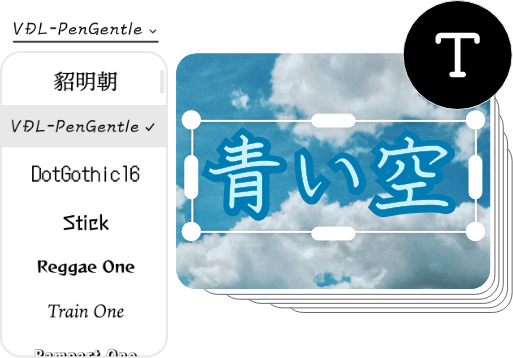
クイックアクションですぐ完成
Adobe Expressには、編集作業を超高速でおこなえるクイックアクションが装備されています。これはワンタップだけで作業が完結するツールの集まりで、画像の背景をすばやく削除したり、画像や動画のサイズを変更するのに役立ちます。また、動画のトリミング、クロップ、反転、結合もできます。さらに、動画をGIFアニメーションに変換するのも簡単です。
PDF変換を経ると、元のドキュメントの特定の要素や詳細情報が保持されない場合があります。フォントやフォーマットが消えてしまうほど悔しいことはありません。Adobe Expressでは、PDF、Microsoft Word、Excel、PowerPoint、その他のファイル形式の間を、それまでの作業と編集可能な状態を維持したままで行き来できます。クイックアクションを使えば、品質や創造性を犠牲にすることなく、素早くコンテンツを作成できます。
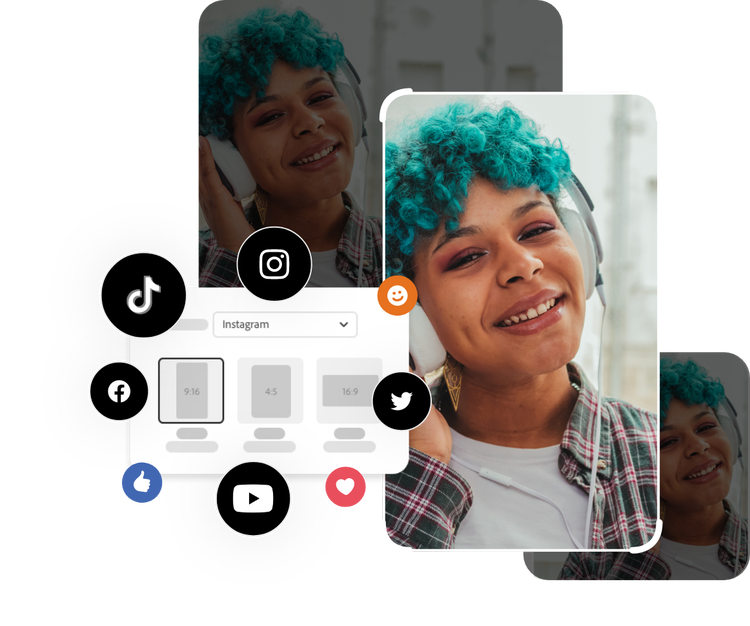




JPGをPNGに変換
オンライン変換ツールを使って、JPG画像をPNGファイルにすばやく変換できます。画質を向上させたいときや、画像に透明部分を追加したいときに便利な機能です。




SNS映えする画像が作れます
Adobe Expressでは、数回タップするだけで際立った写真効果を適用できます。すっきりとした背景写真に、被写体だけを切り抜いて配置したり、背景除去ツールを使って不要な背景を消したりするのも簡単です。面倒な切り抜き作業をしなくても、数秒で「映える」写真ができます。
画像処理機能としては、簡単に適用できるデュオトーン効果も搭載しています。ブランドカラーのうちの主要な2色など、あらゆる2つのカラーの組み合わせのフィルター効果を画像に適用すれば、目を引くコンテンツを作ることができます。
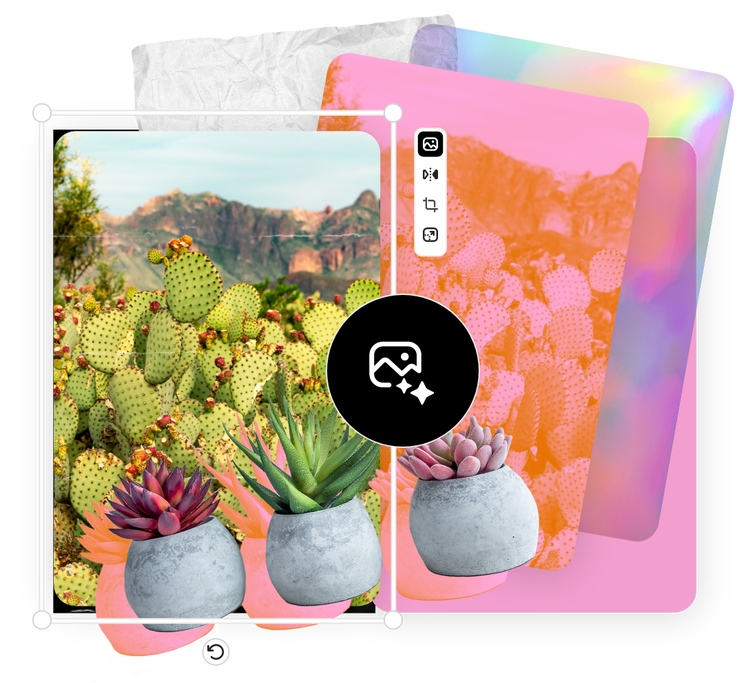
デザイン作りが簡単に
次はグラフィックについてご紹介します。アイコンや図形、オーバーレイ、フレームなど、デザインアセットを組み合わせる方法は無限にあります。しかし常に足りないのは作業時間です。そこで私たちは、高品質なテンプレートをご用意しました。テンプレートはすでに相性の良いアセットを組み合わせて作成されているため、ゼロから作り直す必要はありません。
グラフィックグループは複数の中から好きなものを選ぶことができ、選択後でも手持ちの画像やグラフィック、テキストと置き換えることで簡単にカスタマイズできます。テンプレートによる制作プロセスの高速化とこのカスタマイズ機能の組み合わせにより、自分だけのカスタムコンテンツでオーディエンスの目を引くことが可能になります。
テンプレートとライブラリの共有
Adobe Expressでは、チームメンバー全員がどこからでも一貫性のある、ブランドガイドラインに沿ったコンテンツを作ることができます。また、Adobe Creative Cloudライブラリにもアクセスできます。Adobe Creative Cloudライブラリは、クリエイティブなアセットを管理・整理するとともに容易にアクセスできるようにする仕組みです。Adobe Creative Cloudライブラリを使用すれば、Adobe Expressのテンプレート(英語)、アセット、ロゴなどのブランドアイデンティティを共有して、チーム全体で簡単にコラボレーションすることができます。
その他の機能
Adobe Expressのメンバーシップには以下も含まれます。
- モバイル版アプリAdobe Photoshop Express(iOS/Android):写真の編集やレタッチ、コラージュの作成、写真の合成ができます。
- Adobe Spark Video iOS版 : iOSで魅力的なビデオストーリーを数分で作成できます。
- Adobe Spark Page iOS版 :言葉や画像を美しいwebページとして仕上げることができます。
- Adobe Premiere Rushのモバイル版・デスクトップ版 :外出先でも動画を撮影、編集、共有することができます。
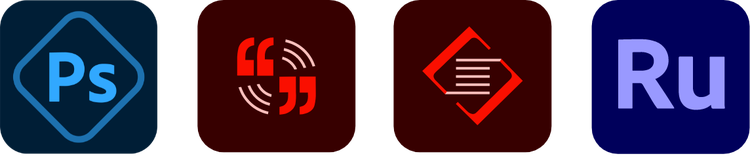
Adobe Expressで目立つコンテンツを作る
Adobe Expressでは、無料でコンテンツ作成を開始することができます。また、低額の月額料金にアップグレードすると、プレミアム機能をすべてご利用いただけます。各プランの料金については、価格ページをご覧ください。プレミアム機能の付いたプランは、特定のAdobe Creative Cloudプランにも付属しています。お使いのプランが該当するかどうかは、アドビアカウントページでご確認ください。Adobe Sparkメンバーになると、自動的に各プランに関連するすべての価値を得ることができます。
Adobe SparkからAdobe Expressへの移行は、まだ始まったばかりです。私たちは、皆さんにAdobe Expressに参加していただけることを嬉しく思います。どんな作品が生まれるのか、とても楽しみです。
(注1)Adobe Expressの有料メンバーシップが必要です。その場合でも、ここでいうAdobe Stockの写真コレクションには、プレミアムおよびエディトリアルコンテンツは含まれせん。また、webページ上のAdobe Stockの機能には制限があり、Adobe Stockデスクトップ版のビデオ編集機能にも制限があります。